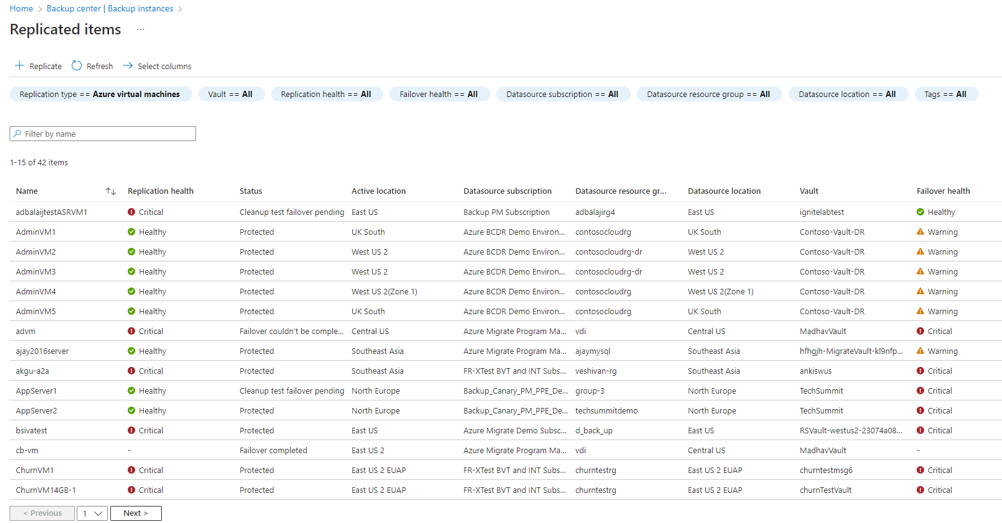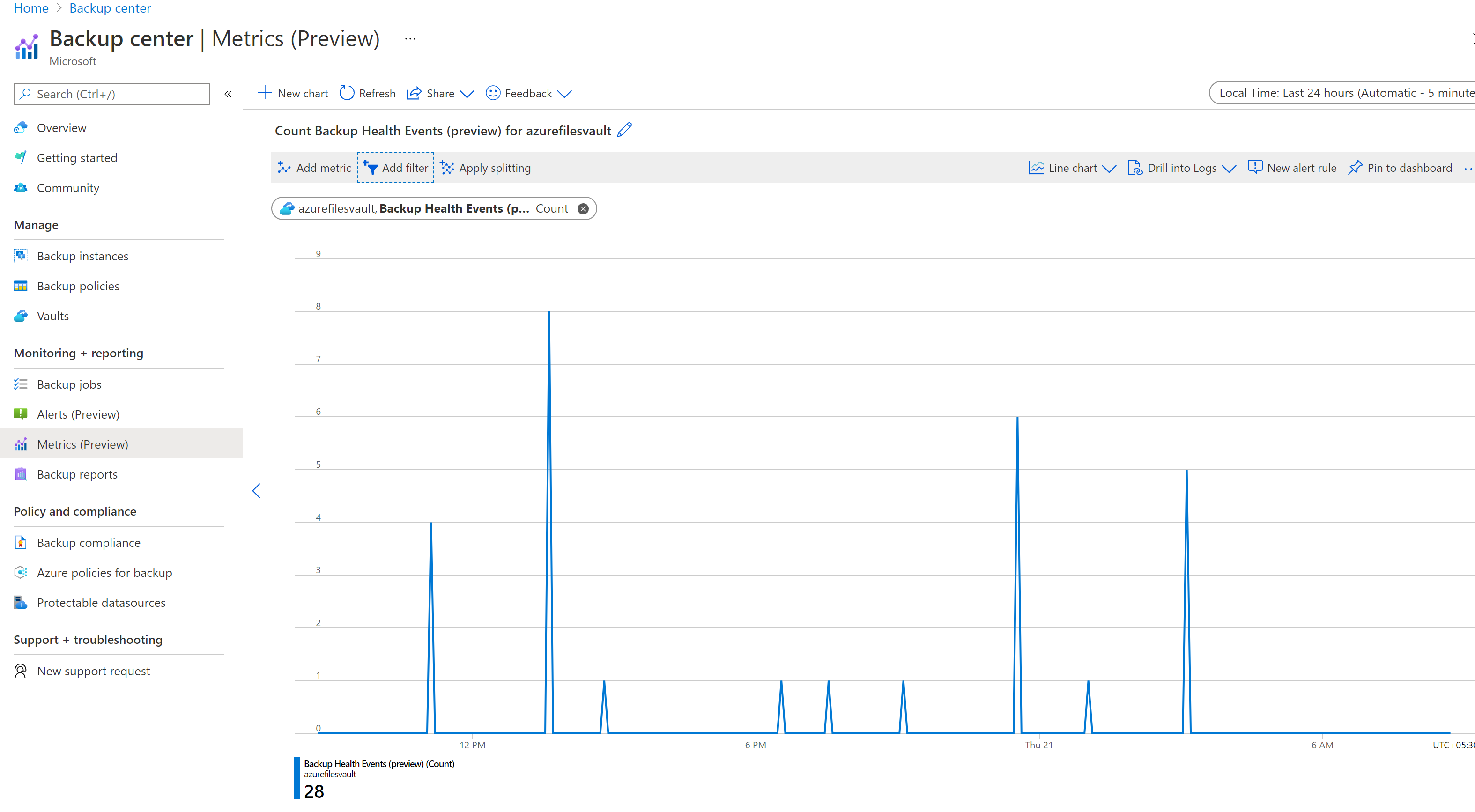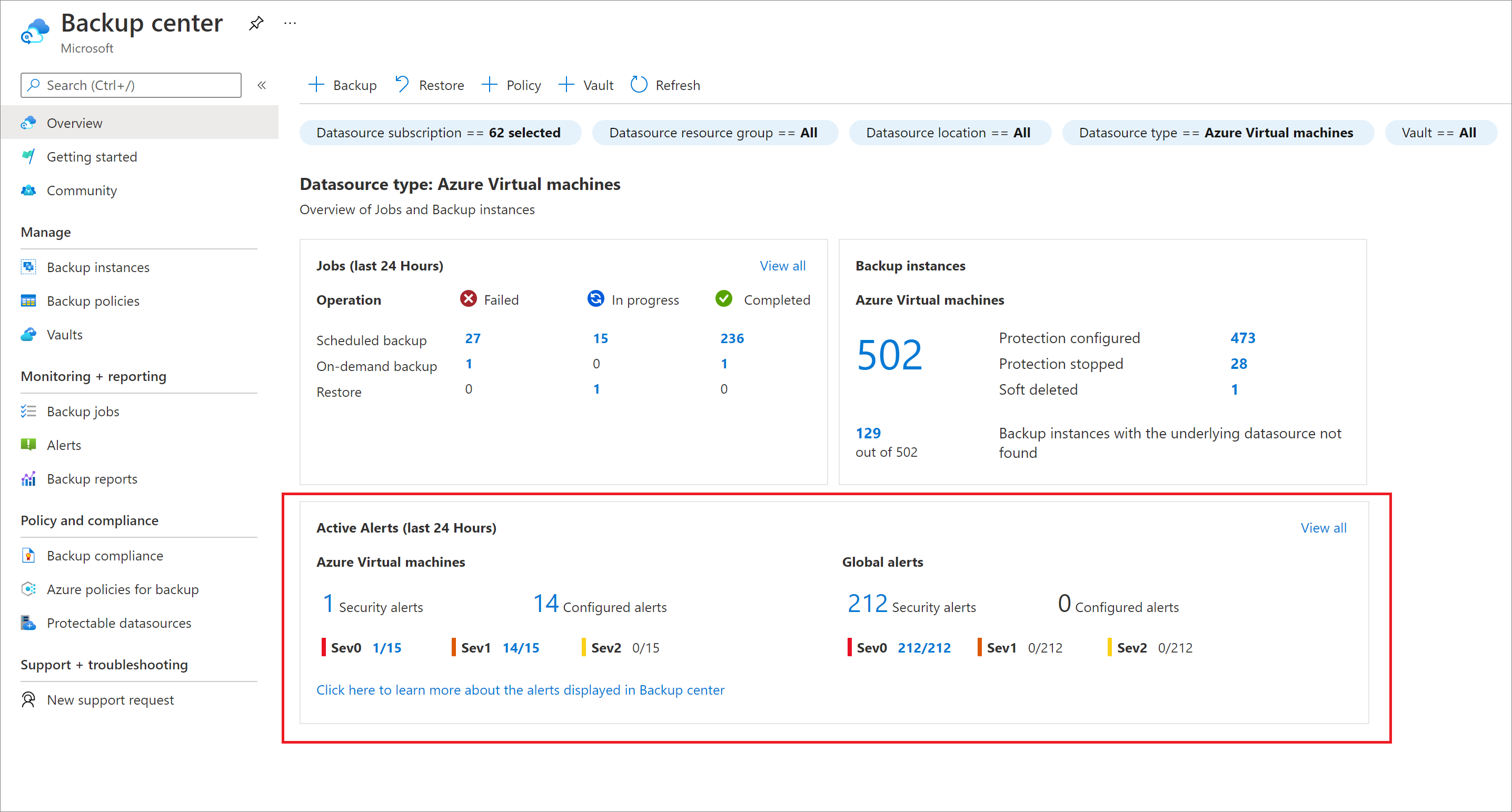Memantau dan mengoperasikan pencadangan dan pemulihan bencana menggunakan pusat Backup
Sebagai admin cadangan, Anda dapat menggunakan Pusat cadangan sebagai panel kaca tunggal untuk memantau pekerjaan Anda dan mencadangkan inventaris setiap hari. Anda juga dapat menggunakan Pusat cadangan untuk melakukan operasi rutin Anda, seperti menanggapi permintaan cadangan sesuai permintaan, memulihkan cadangan, membuat kebijakan cadangan, dan seterusnya.
Sekarang, Anda dapat menggunakan Pusat pencadangan untuk memantau pekerjaan dan inventori replikasi Anda sebagai admin pemulihan bencana. Anda juga dapat menggunakan Pusat pencadangan untuk mengaktifkan replikasi untuk komputer virtual baru.
Skenario yang didukung
Pusat cadangan didukung untuk pencadangan Azure VM, SQL di cadangan Azure VM, SAP Hana di cadangan Azure VM, pencadangan Azure Files, cadangan Azure Blobs, cadangan Azure Managed Disks, dan pencadangan Azure Database for PostgreSQL Server.
Pusat cadangan juga didukung untuk pemulihan bencana Azure VM, VMware, dan pemulihan bencana komputer fisik.
Pelajari selengkapnya tentang skenario yang didukung dan tidak didukung.
Instans cadangan
Pusat pencadangan memungkinkan pencarian dan penemuan instans cadangan yang mudah di seluruh estate cadangan Anda.
Di Pusat cadangan, pilih petak peta Instans Cadangan untuk mendapatkan tampilan ringkasan dari semua instans cadangan yang dapat Anda akses.
Anda dapat melihat informasi berikut tentang setiap instans cadangan Anda:
- Langganan sumber data
- Grup sumber daya sumber data
- Titik pemulihan terbaru
- Kubah yang terkait dengan instans cadangan
- Status perlindungan
Anda juga dapat memfilter daftar instans cadangan pada parameter berikut:
- Langganan sumber data
- Grup sumber daya sumber data
- Lokasi sumber data
- Jenis sumber data
- Vault
- Status perlindungan
- Tag sumber data
Klik kanan salah satu item di kisi untuk melakukan tindakan pada instans cadangan yang diberikan, seperti menavigasi ke sumber daya, memicu pencadangan dan pemulihan sesuai permintaan, atau menghentikan pencadangan.
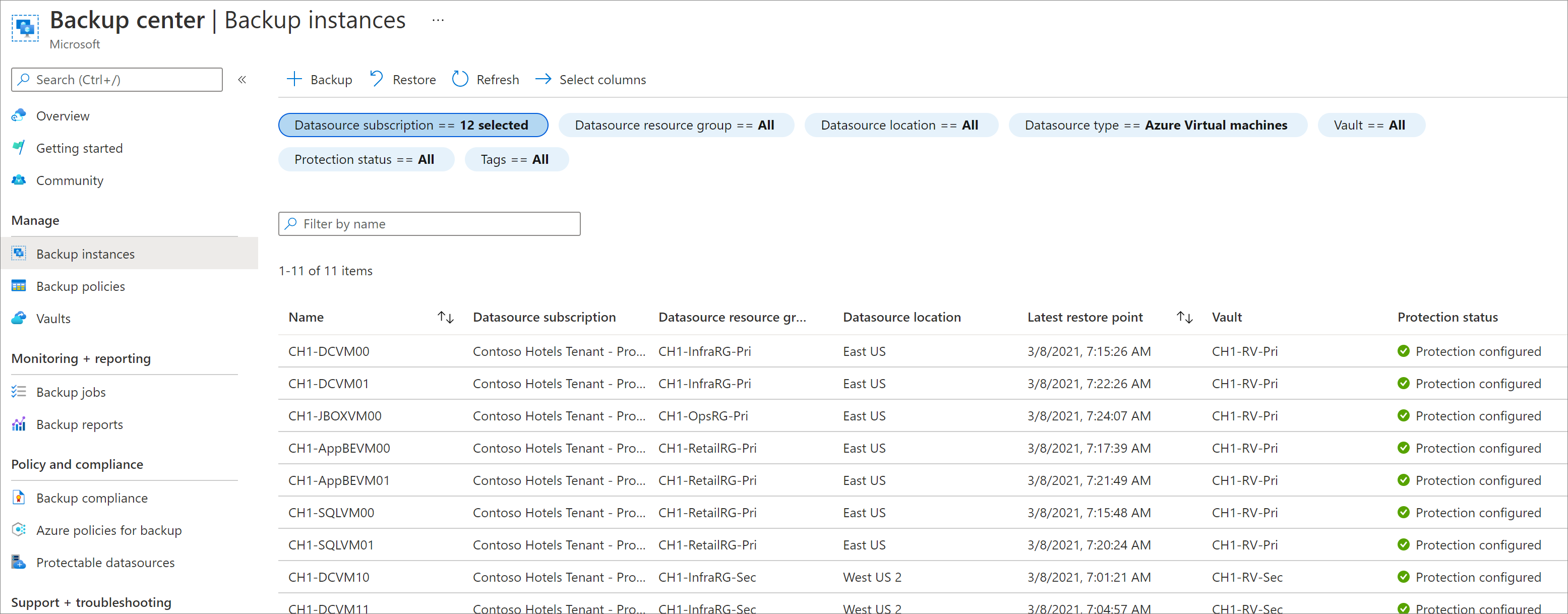
Item yang direplikasi
Pusat pencadangan memungkinkan pencarian dan penemuan item yang direplikasi dengan mudah di seluruh kawasan replikasi Anda.
Di Pusat cadangan, pilih petak peta Instans Cadangan untuk mendapatkan tampilan ringkasan dari semua item yang direplikasi di seluruh estate replikasi Anda.
Anda bisa melihat informasi berikut tentang setiap item yang direplikasi:
- Langganan sumber data
- Grup sumber daya sumber data
- Lokasi sumber data
- Kesehatan replikasi
- kesehatan failover
- Vault yang terkait dengan item yang direplikasi
- Status
- Lokasi aktif
Anda juga dapat memfilter daftar instans cadangan pada parameter berikut:
- Langganan sumber data
- Grup sumber daya sumber data
- Lokasi sumber data
- Kesehatan replikasi
- Kesehatan failover
- Jenis replikasi
- Vault
- Status perlindungan
- Tag sumber data
Klik kanan salah satu item pada kisi untuk masuk ke detail sumber daya.
Tugas cadangan
Pusat cadangan memungkinkan Anda untuk melihat informasi terperinci tentang semua pekerjaan yang dibuat di perkebunan cadangan Anda dan mengambil tindakan yang tepat untuk pekerjaan yang gagal.
Memilih item menu Pekerjaan cadangan di Pusat cadangan menyediakan tampilan semua pekerjaan Anda. Setiap pekerjaan berisi informasi berikut:
- Instans cadangan yang terkait dengan pekerjaan
- Langganan sumber data
- Grup sumber daya sumber data
- Lokasi sumber data
- Operasi pekerjaan
- Status pekerjaan
- Waktu mulai pekerjaan
- Durasi pekerjaan
Memilih item dalam kisi memungkinkan Anda untuk melihat detail lebih lanjut tentang pekerjaan yang diberikan. Mengklik kanan pada item membantu Anda menavigasi ke sumber daya untuk mengambil tindakan yang diperlukan.
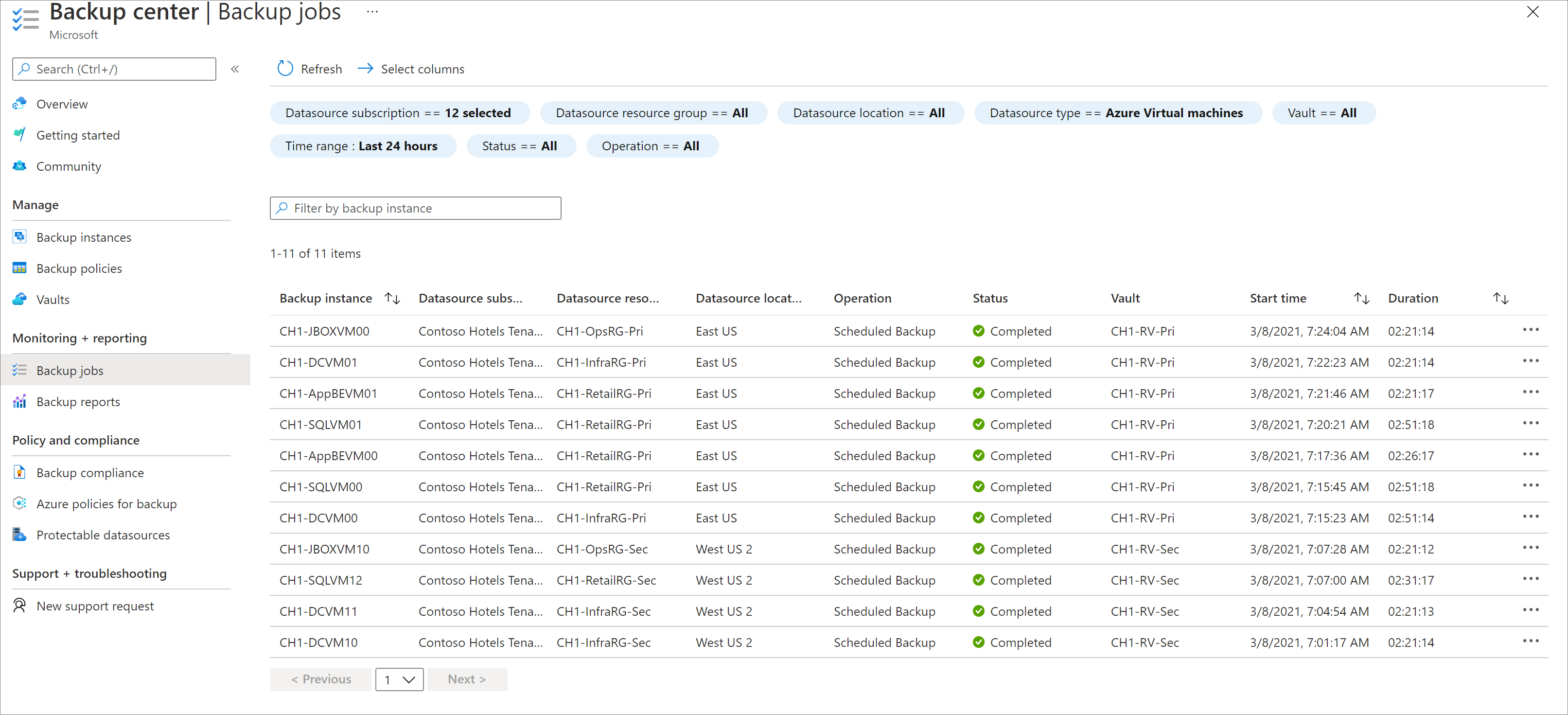
Menggunakan tab Pekerjaan cadangan, Anda dapat melihat pekerjaan hingga tujuh hari terakhir. Untuk melihat pekerjaan yang lebih lama, gunakan Laporan Cadangan.
Metrik
Azure Backup menyediakan serangkaian metrik bawaan melalui Azure Monitor yang memungkinkan Anda memantau kesehatan cadangan Anda. Untuk melihat metrik, buka Pusat pencadangan dan klik Metrik dari menu.
Azure Backup menawarkan kemampuan utama berikut:
- Kemampuan untuk melihat metrik siap pakai yang terkait dengan pencadangan dan pemulihan kesehatan item cadangan Anda bersama dengan tren terkait.
- Kemampuan untuk menulis aturan peringatan khusus pada metrik ini untuk memantau kesehatan item cadangan Anda secara efisien.
- Kemampuan untuk merutekan peringatan metrik yang diaktifkan ke berbagai saluran pemberitahuan yang didukung oleh Azure Monitor, seperti email, ITSM, webhook, aplikasi logika, dan sebagainya.
Pelajari selengkapnya tentang metrik Azure Backup.
Peringatan
Untuk melihat peringatan, buka Pusat pencadangan dan klik Peringatan dari menu.
Anda juga dapat melihat ringkasan peringatan terbuka dalam 24 jam terakhir di dasbor Ringkasan.
Saat ini, jenis peringatan berikut ditampilkan di Pusat pencadangan:
- Peringatan Azure Monitor default untuk Azure Backup (pratinjau) : Hal ini termasuk peringatan keamanan bawaan dan peringatan terkonfigurasi yang disediakan Azure Backup melalui Azure Monitor. Pelajari selengkapnya tentang skenario peringatan yang didukung oleh solusi ini.
- Peringatan metrik untuk Azure Backup (pratinjau) : Ini termasuk peringatan yang diaktifkan berdasarkan aturan peringatan metrik yang Anda buat. Pelajari selengkapnya tentang peringatan metrik Azure Backup
Catatan
- Saat ini, Pusat pencadangan hanya menampilkan peringatan untuk beban kerja berbasis Azure. Untuk melihat peringatan sumber daya lokal, buka vault Layanan Pemulihan dan klik Peringatan dari menu.
- Pusat pencadangan hanya menampilkan peringatan Azure Monitor. Peringatan yang dimunculkan oleh solusi peringatan yang lebih lama (diakses di bawah tab Peringatan Pencadangan di vault Layanan Pemulihan) tidak ditampilkan di Pusat pencadangan.
Untuk informasi selengkapnya tentang pemberitahuan Azure Monitor, lihat Gambaran umum pemberitahuan di Azure.
Sumber Data dan Peringatan Global
Kelas peringatan berikut ditampilkan:
- Peringatan Sumber Data: Peringatan terkait sumber data tertentu yang dicadangkan (seperti, kegagalan pencadangan atau pemulihan untuk mesin virtual, penghapusan data cadangan untuk database, dan sebagainya) muncul di bagian Peringatan Sumber Data. Untuk peringatan metrik, jika peringatan yang diaktifkan memiliki dimensi ID sumber data yang terkait dengannya, peringatan yang diaktifkan akan ditampilkan di bagian Peringatan Sumber Data.
- Peringatan Global: Peringatan yang tidak terkait dengan sumber data tertentu (seperti, menonaktifkan fungsi penghapusan sementara untuk vault) muncul di bawah bagian Peringatan Global. Untuk peringatan metrik, jika peringatan yang diaktifkan tidak memiliki ID sumber data yang terkait dengannya, peringatan yang diaktifkan akan muncul di bagian Peringatan Global.
Catatan
Saat ini, dalam kasus peringatan pemulihan blob, peringatan muncul di bawah peringatan sumber data hanya jika Anda memilih dimensi - datasourceId dan datasourceType saat membuat aturan peringatan. Jika ada dimensi yang tidak dipilih, peringatan akan muncul di bawah peringatan global.
Kubah
Memilih item menu Kubah di Pusat cadangan memungkinkan Anda melihat daftar semua Kubah Layanan Pemulihan dan Kubah cadangan yang dapat Anda akses. Anda bisa memfilter daftar dengan parameter berikut:
- Langganan kubah
- Grup sumber daya kubah
- Nama kubah
- Jenis sumber data yang terkait dengan kebijakan
Memilih item apa pun dalam daftar memungkinkan Anda menavigasi ke kubah tertentu.
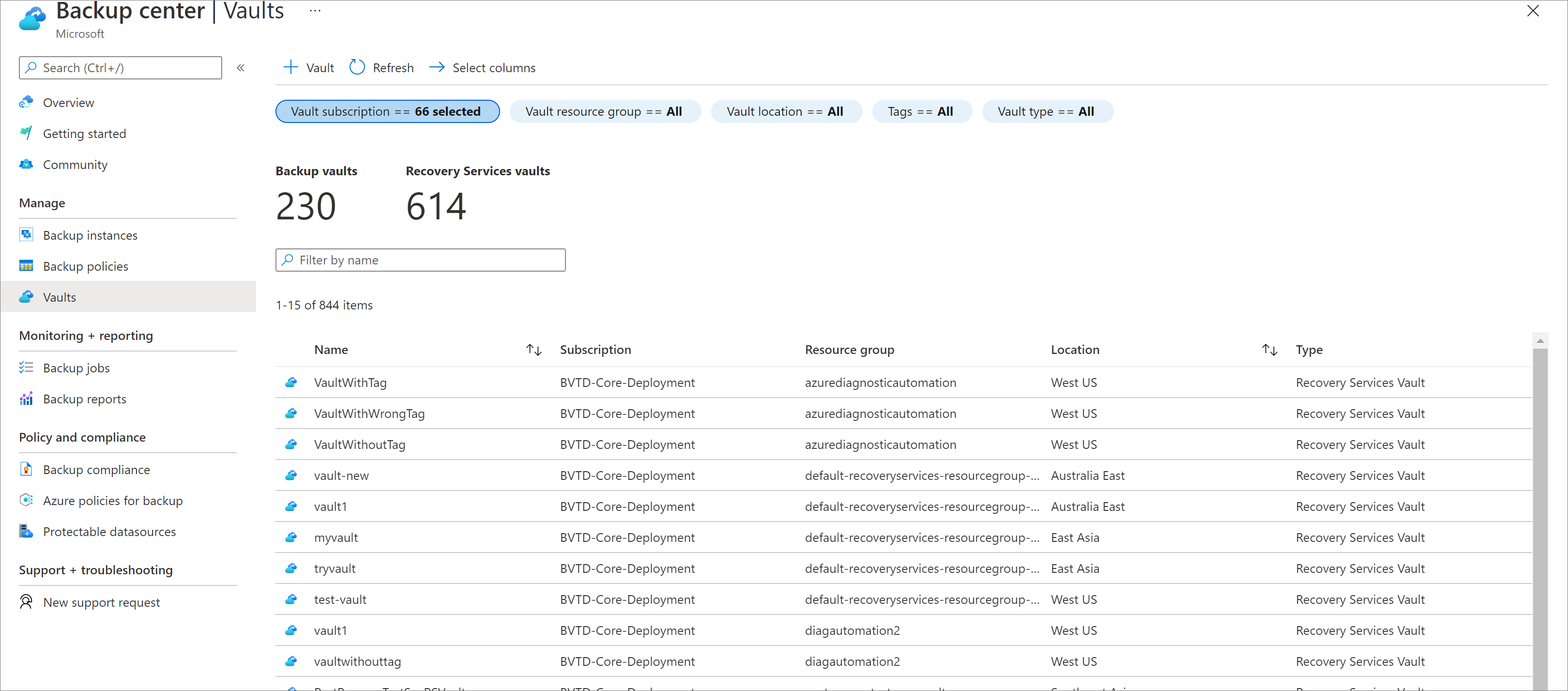
Kebijakan cadangan
Pusat cadangan memungkinkan Anda melihat dan mengedit informasi kunci untuk salah satu kebijakan cadangan Anda.
Memilih item menu Kebijakan Cadangan memungkinkan Anda untuk melihat semua kebijakan yang telah Anda buat di seluruh perkebunan cadangan Anda. Anda dapat memfilter daftar berdasarkan langganan kubah, grup sumber daya, jenis sumber data, dan kubah. Mengklik kanan item di kisi memungkinkan Anda melihat item terkait untuk kebijakan tersebut, mengedit kebijakan, atau bahkan menghapusnya jika perlu.
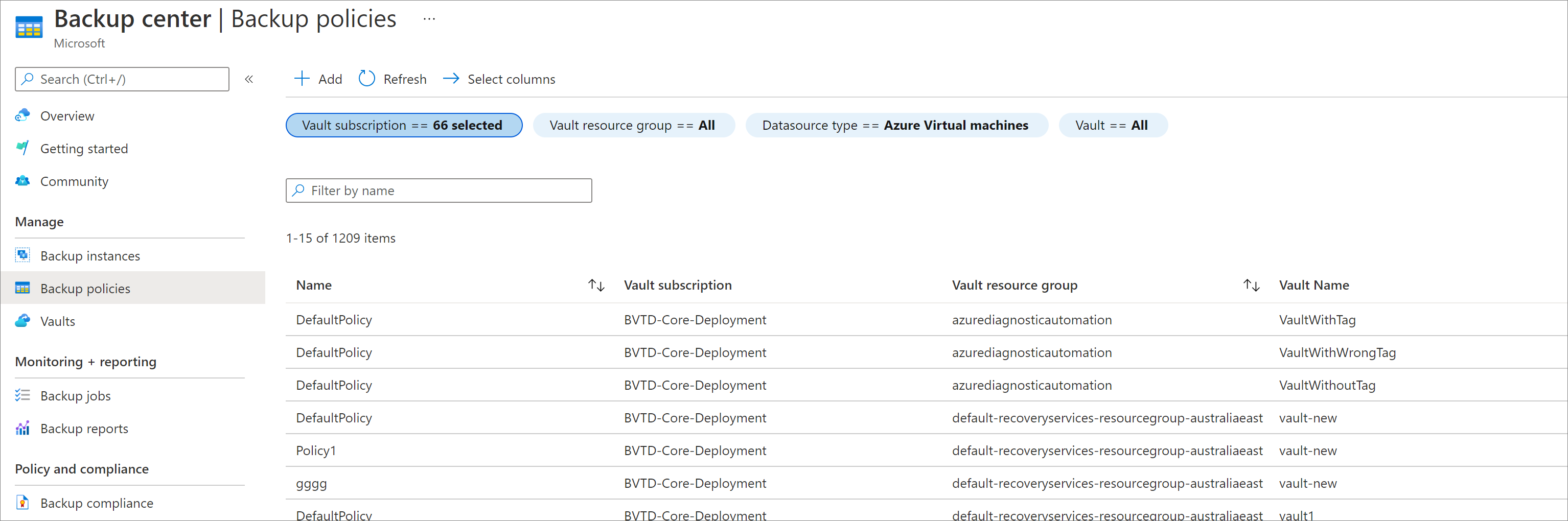
Pandangan yang berpusat pada sumber daya
Jika organisasi Anda mencadangkan beberapa sumber daya ke brankas umum, dan setiap pemilik sumber daya hanya ingin melihat informasi cadangan sumber daya yang mereka miliki, Anda dapat menggunakan tampilan yang berpusat pada sumber daya di Pusat pencadangan. Untuk menggunakan tampilan yang berpusat pada sumber daya, centang kotak 'Hanya tampilkan informasi tentang sumber data yang dapat saya akses'. Opsi ini saat ini didukung untuk tab berikut: Gambaran Umum, Instans Cadangan, Pekerjaan, Pemberitahuan. Beban kerja yang didukung adalah mesin virtual Azure, SQL in mesin virtual Azure, SAP HANA mesin virtual Azure, Azure Blob, Azure Disk.
Catatan
Pengguna masih harus memiliki izin RBAC yang diperlukan ke vault meskipun mereka menggunakan tampilan yang berpusat pada sumber daya. Tujuan dari tampilan ini adalah untuk memungkinkan pengguna individual terhindar dari melihat informasi untuk sumber daya (misalnya, mesin virtual) yang tidak mereka miliki.